USB OPEL ADAM 2015 Handleiding Infotainment (in Dutch)
[x] Cancel search | Manufacturer: OPEL, Model Year: 2015, Model line: ADAM, Model: OPEL ADAM 2015Pages: 113, PDF Size: 1.89 MB
Page 42 of 113
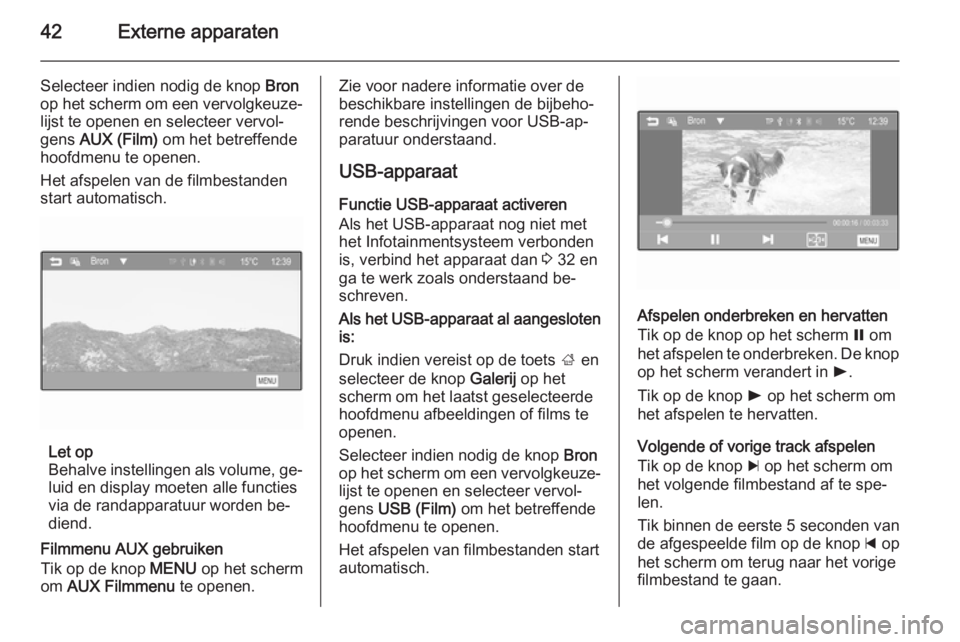
42Externe apparaten
Selecteer indien nodig de knop Bron
op het scherm om een vervolgkeuze‐
lijst te openen en selecteer vervol‐
gens AUX (Film) om het betreffende
hoofdmenu te openen.
Het afspelen van de filmbestanden
start automatisch.
Let op
Behalve instellingen als volume, ge‐ luid en display moeten alle functies
via de randapparatuur worden be‐
diend.
Filmmenu AUX gebruiken
Tik op de knop MENU op het scherm
om AUX Filmmenu te openen.
Zie voor nadere informatie over de
beschikbare instellingen de bijbeho‐
rende beschrijvingen voor USB-ap‐
paratuur onderstaand.
USB-apparaat
Functie USB-apparaat activeren
Als het USB-apparaat nog niet met
het Infotainmentsysteem verbonden
is, verbind het apparaat dan 3 32 en
ga te werk zoals onderstaand be‐
schreven.
Als het USB-apparaat al aangesloten is:
Druk indien vereist op de toets ; en
selecteer de knop Galerij op het
scherm om het laatst geselecteerde
hoofdmenu afbeeldingen of films te
openen.
Selecteer indien nodig de knop Bron
op het scherm om een vervolgkeuze‐
lijst te openen en selecteer vervol‐
gens USB (Film) om het betreffende
hoofdmenu te openen.
Het afspelen van filmbestanden start
automatisch.
Afspelen onderbreken en hervatten
Tik op de knop op het scherm = om
het afspelen te onderbreken. De knop op het scherm verandert in l.
Tik op de knop l op het scherm om
het afspelen te hervatten.
Volgende of vorige track afspelen
Tik op de knop c op het scherm om
het volgende filmbestand af te spe‐ len.
Tik binnen de eerste 5 seconden van
de afgespeelde film op de knop d op
het scherm om terug naar het vorige
filmbestand te gaan.
Page 43 of 113
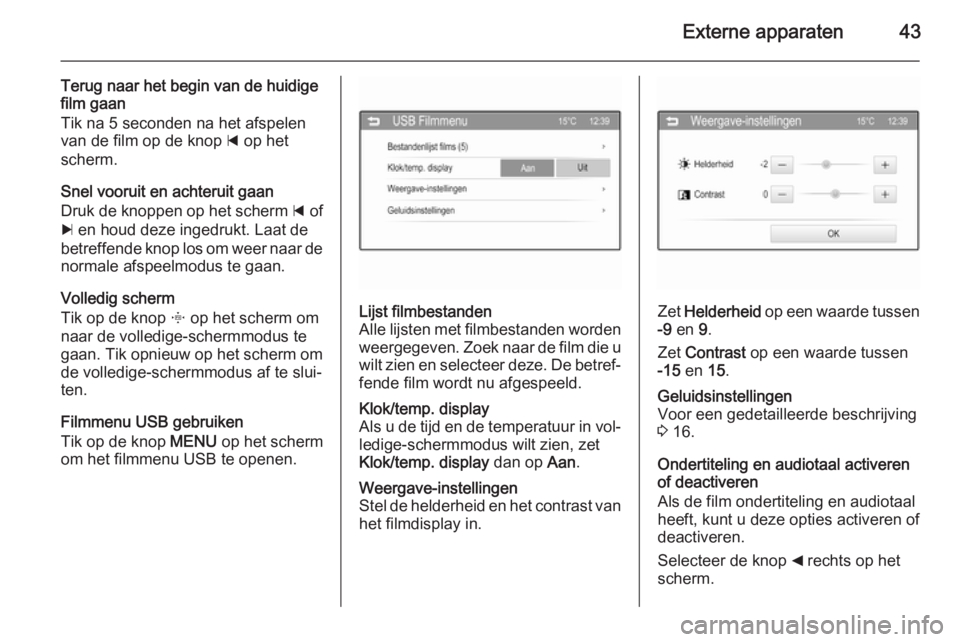
Externe apparaten43
Terug naar het begin van de huidige
film gaan
Tik na 5 seconden na het afspelen
van de film op de knop d op het
scherm.
Snel vooruit en achteruit gaan
Druk de knoppen op het scherm d of
c en houd deze ingedrukt. Laat de
betreffende knop los om weer naar de
normale afspeelmodus te gaan.
Volledig scherm
Tik op de knop x op het scherm om
naar de volledige-schermmodus te
gaan. Tik opnieuw op het scherm om de volledige-schermmodus af te slui‐
ten.
Filmmenu USB gebruiken
Tik op de knop MENU op het scherm
om het filmmenu USB te openen.Lijst filmbestanden
Alle lijsten met filmbestanden worden
weergegeven. Zoek naar de film die u
wilt zien en selecteer deze. De betref‐ fende film wordt nu afgespeeld.Klok/temp. display
Als u de tijd en de temperatuur in vol‐
ledige-schermmodus wilt zien, zet
Klok/temp. display dan op Aan.Weergave-instellingen
Stel de helderheid en het contrast van het filmdisplay in.
Zet Helderheid op een waarde tussen
-9 en 9.
Zet Contrast op een waarde tussen
-15 en 15.
Geluidsinstellingen
Voor een gedetailleerde beschrijving
3 16.
Ondertiteling en audiotaal activeren
of deactiveren
Als de film ondertiteling en audiotaal
heeft, kunt u deze opties activeren of
deactiveren.
Selecteer de knop _ rechts op het
scherm.
Page 44 of 113
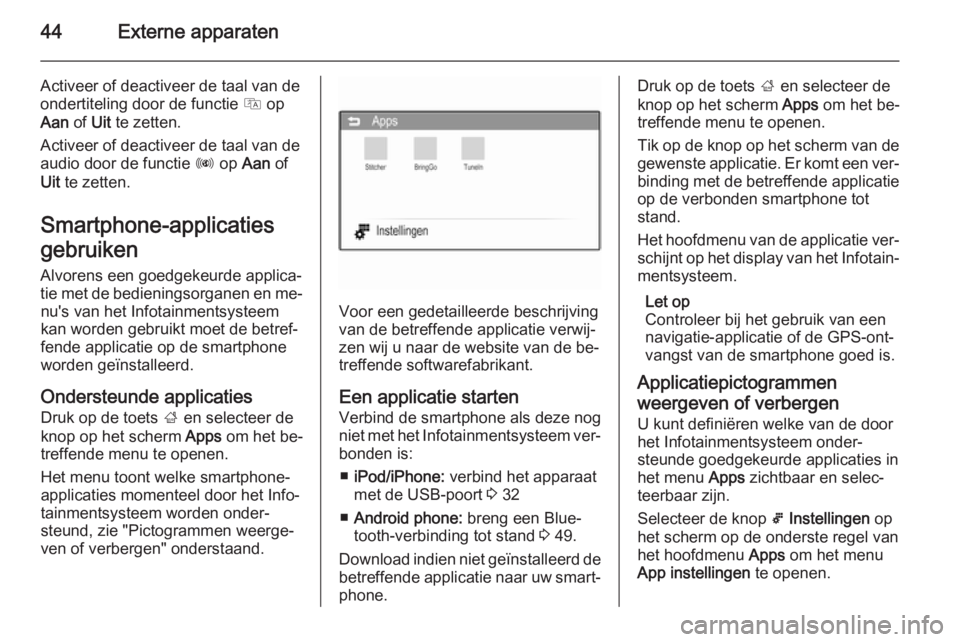
44Externe apparaten
Activeer of deactiveer de taal van de
ondertiteling door de functie Q op
Aan of Uit te zetten.
Activeer of deactiveer de taal van de
audio door de functie R op Aan of
Uit te zetten.
Smartphone-applicaties
gebruiken
Alvorens een goedgekeurde applica‐
tie met de bedieningsorganen en me‐ nu's van het Infotainmentsysteemkan worden gebruikt moet de betref‐
fende applicatie op de smartphone
worden geïnstalleerd.
Ondersteunde applicaties Druk op de toets ; en selecteer de
knop op het scherm Apps om het be‐
treffende menu te openen.
Het menu toont welke smartphone-
applicaties momenteel door het Info‐
tainmentsysteem worden onder‐
steund, zie "Pictogrammen weerge‐
ven of verbergen" onderstaand.
Voor een gedetailleerde beschrijving
van de betreffende applicatie verwij‐
zen wij u naar de website van de be‐ treffende softwarefabrikant.
Een applicatie starten
Verbind de smartphone als deze nog
niet met het Infotainmentsysteem ver‐
bonden is:
■ iPod/iPhone: verbind het apparaat
met de USB-poort 3 32
■ Android phone: breng een Blue‐
tooth-verbinding tot stand 3 49.
Download indien niet geïnstalleerd de betreffende applicatie naar uw smart‐phone.
Druk op de toets ; en selecteer de
knop op het scherm Apps om het be‐
treffende menu te openen.
Tik op de knop op het scherm van de
gewenste applicatie. Er komt een ver‐
binding met de betreffende applicatie op de verbonden smartphone tot
stand.
Het hoofdmenu van de applicatie ver‐
schijnt op het display van het Infotain‐ mentsysteem.
Let op
Controleer bij het gebruik van een
navigatie-applicatie of de GPS-ont‐ vangst van de smartphone goed is.
Applicatiepictogrammen weergeven of verbergen U kunt definiëren welke van de door
het Infotainmentsysteem onder‐
steunde goedgekeurde applicaties in
het menu Apps zichtbaar en selec‐
teerbaar zijn.
Selecteer de knop 5 Instellingen op
het scherm op de onderste regel van het hoofdmenu Apps om het menu
App instellingen te openen.
Page 46 of 113
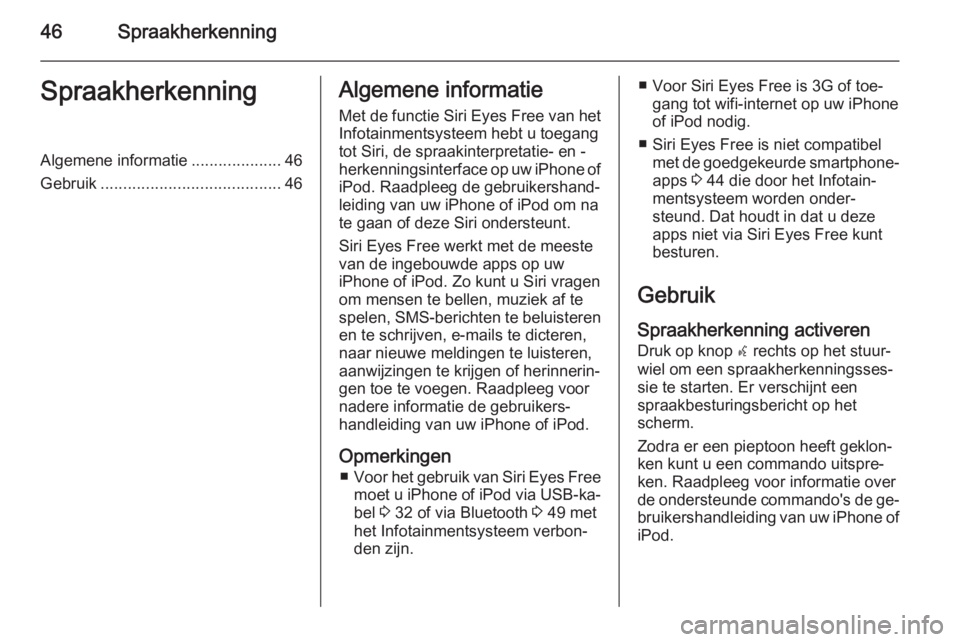
46SpraakherkenningSpraakherkenningAlgemene informatie....................46
Gebruik ........................................ 46Algemene informatie
Met de functie Siri Eyes Free van het
Infotainmentsysteem hebt u toegang
tot Siri, de spraakinterpretatie- en -
herkenningsinterface op uw iPhone of iPod. Raadpleeg de gebruikershand‐
leiding van uw iPhone of iPod om na
te gaan of deze Siri ondersteunt.
Siri Eyes Free werkt met de meeste
van de ingebouwde apps op uw
iPhone of iPod. Zo kunt u Siri vragen om mensen te bellen, muziek af te
spelen, SMS-berichten te beluisteren
en te schrijven, e-mails te dicteren,
naar nieuwe meldingen te luisteren,
aanwijzingen te krijgen of herinnerin‐
gen toe te voegen. Raadpleeg voor
nadere informatie de gebruikers‐
handleiding van uw iPhone of iPod.
Opmerkingen ■ Voor het gebruik van Siri Eyes Free
moet u iPhone of iPod via USB-ka‐
bel 3 32 of via Bluetooth 3 49 met
het Infotainmentsysteem verbon‐
den zijn.■ Voor Siri Eyes Free is 3G of toe‐ gang tot wifi-internet op uw iPhone
of iPod nodig.
■ Siri Eyes Free is niet compatibel met de goedgekeurde smartphone-
apps 3 44 die door het Infotain‐
mentsysteem worden onder‐
steund. Dat houdt in dat u deze
apps niet via Siri Eyes Free kunt
besturen.
Gebruik
Spraakherkenning activeren Druk op knop w rechts op het stuur‐
wiel om een spraakherkenningsses‐
sie te starten. Er verschijnt een
spraakbesturingsbericht op het
scherm.
Zodra er een pieptoon heeft geklon‐
ken kunt u een commando uitspre‐
ken. Raadpleeg voor informatie over
de ondersteunde commando's de ge‐ bruikershandleiding van uw iPhone of
iPod.
Page 56 of 113

56Telefoon
Selecteer de knop a op het scherm
voor uitgaande oproepen, de knop
b op het scherm voor gemiste oproe‐
pen en op de knop c op het scherm
voor ontvangen oproepen. De betref‐ fende bellijst wordt weergegeven.Selecteer de gewenste vermelding
om de oproep te starten.
Een nummer opnieuw kiezen
Het systeem kan het laatst gekozen
telefoonnummer opnieuw kiezen.
Druk op de toets ; en selecteer de
knop Telefoon op het scherm om het
betreffende menu weer te geven.
Tik enkele seconden op de knop y op
het scherm. Het laatst gekozen num‐
mer wordt opnieuw gekozen.
Snelkiesnummers gebruiken
Snelkiesnummers die op de mobiele
telefoon zijn opgeslagen, kunnen ook met het toetsenblok van het hoofd‐
menu Telefoon worden gekozen.
Druk op de toets ; en selecteer de
knop Telefoon op het scherm om het
betreffende menu weer te geven.
Voer het gewenste snelkiesnummer
in.
Als het snelkiesnummer uit één cijfer
bestaat, tik dan lang op het betref‐
fende cijfer om de oproep te starten.
Als het snelkiesnummer uit één cijfer
bestaat, tik dan op het eerste cijfer en tik lang op het tweede cijfer om de
oproep te starten.
Inkomend telefoongesprek
Een oproep aannemen
Als er bij een inkomende oproep een
audiomodus, bijv. de radio- of USB-
modus, actief is, wordt het geluid van de audiomodus onderdrukt en blijft dit
zo totdat het gesprek wordt beëin‐
digd.
Page 60 of 113

60TrefwoordenlijstAAfbeeldingen weergeven ..............39
Afbeeldingsbestanden ..................32
Afbeelding via USB activeren .......39
Algemene aanwijzingen ...............48
Apps .......................................... 32
AUX ........................................... 32
Bluetooth ................................... 32
DAB ........................................... 29
Infotainmentsysteem ...................6
Smartphone-applicaties ............32
Telefoon .................................... 48
USB ........................................... 32
Algemene informatie ..............32, 46
Antidiefstalfunctie ..........................7
Apps ....................................... 32, 44
Audio afspelen .............................. 35
Audiobestanden ........................... 32
Audioknoppen op stuurwiel ............8
Audio via AUX activeren ...............35
Audio via iPod activeren ...............35
Audio via USB activeren ...............35
Automatisch volume .....................17
Autostore-lijsten ............................ 22
Zenders ophalen .......................22
Zenders opslaan .......................22
AUX Algemene aanwijzingen ............32
Apparaat aansluiten ..................32Audiomenu AUX........................ 35
Filmmenu AUX .......................... 41
B Basisbediening ............................. 13
Bediening...................................... 53 Externe apparaten ....................32
Menu ......................................... 13
Radio ......................................... 21
Telefoon .................................... 53
Bedieningselementen Infotainmentsysteem ...................8
Stuurwiel ..................................... 8
Bedieningspaneel Infotainment ......8
Beginmenu ................................... 13
Bel Beltoon ...................................... 53
Functies tijdens het gesprek .....53
Inkomend gesprek ....................53
Telefoongesprek initiëren ..........53
Beltoon Beltoon wijzigen ........................53
Beltoonvolume .......................... 17
Bestandsindelingen Afbeeldingsbestanden ..............32
Audiobestanden ........................32
Filmbestanden........................... 32
Bluetooth Algemene aanwijzingen ............32
Apparaat aansluiten ..................32
Page 61 of 113
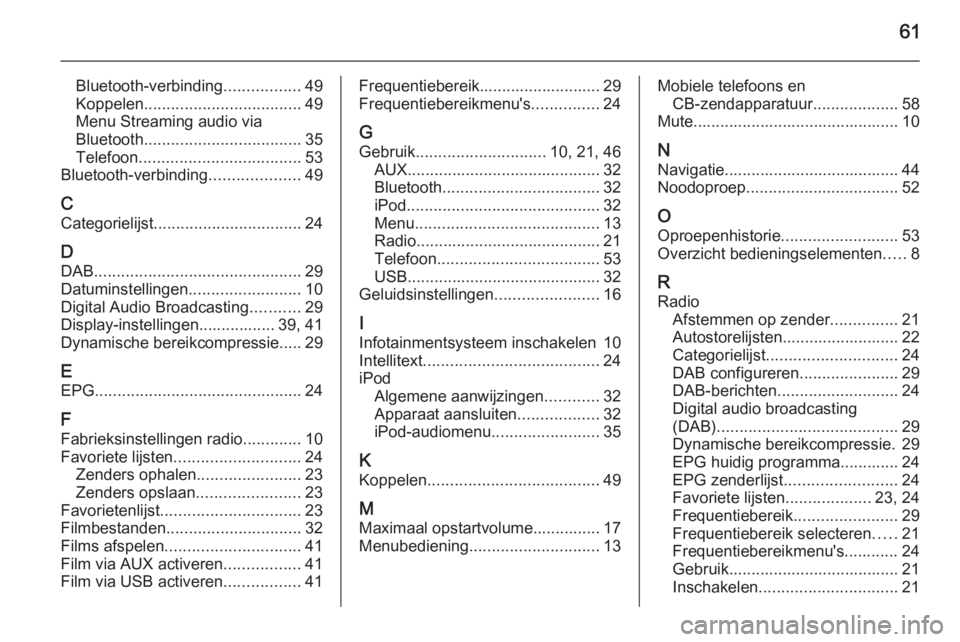
61
Bluetooth-verbinding.................49
Koppelen ................................... 49
Menu Streaming audio via Bluetooth ................................... 35
Telefoon .................................... 53
Bluetooth-verbinding ....................49
C Categorielijst ................................. 24
D
DAB .............................................. 29
Datuminstellingen .........................10
Digital Audio Broadcasting ...........29
Display-instellingen................. 39, 41
Dynamische bereikcompressie..... 29
E EPG .............................................. 24
F
Fabrieksinstellingen radio .............10
Favoriete lijsten ............................ 24
Zenders ophalen .......................23
Zenders opslaan .......................23
Favorietenlijst ............................... 23
Filmbestanden .............................. 32
Films afspelen .............................. 41
Film via AUX activeren .................41
Film via USB activeren .................41Frequentiebereik........................... 29
Frequentiebereikmenu's ...............24
G
Gebruik ............................. 10, 21, 46
AUX ........................................... 32
Bluetooth ................................... 32
iPod ........................................... 32
Menu ......................................... 13
Radio ......................................... 21
Telefoon .................................... 53
USB ........................................... 32
Geluidsinstellingen .......................16
I
Infotainmentsysteem inschakelen 10
Intellitext ....................................... 24
iPod Algemene aanwijzingen ............32
Apparaat aansluiten ..................32
iPod-audiomenu ........................35
K Koppelen ...................................... 49
M
Maximaal opstartvolume............... 17
Menubediening ............................. 13Mobiele telefoons en
CB-zendapparatuur ...................58
Mute.............................................. 10
N
Navigatie....................................... 44 Noodoproep .................................. 52
O Oproepenhistorie ..........................53
Overzicht bedieningselementen .....8
R
Radio Afstemmen op zender ...............21
Autostorelijsten.......................... 22
Categorielijst ............................. 24
DAB configureren ......................29
DAB-berichten ........................... 24
Digital audio broadcasting
(DAB) ........................................ 29
Dynamische bereikcompressie. 29
EPG huidig programma............. 24
EPG zenderlijst ......................... 24
Favoriete lijsten ...................23, 24
Frequentiebereik .......................29
Frequentiebereik selecteren .....21
Frequentiebereikmenu's............ 24
Gebruik...................................... 21
Inschakelen ............................... 21
Page 62 of 113

62
Intellitext.................................... 24
Radio Data System (RDS) ........27
RDS configureren...................... 27
Regio-instelling.......................... 27
Regionaal .................................. 27
Verkeersberichten .....................27
Volume TP ................................ 27
zender zoeken .......................... 21
Zenderlijsten.............................. 24
Zenderlijsten bijwerken .............24
Zenders ophalen .................22, 23
Zenders opslaan .................22, 23
Radio activeren............................. 21
Radio Data System (RDS) ........... 27 RDS .............................................. 27
Regio-instelling ............................. 27
Regionaal ..................................... 27
S Selectie van frequentiebereik .......21
Siri Eyes Free ............................... 46
Smartphone ............................ 32, 44
Smartphone-applicaties gebruiken .................................. 44
Snelkiesnummers .........................53
Spraakherkenning ........................46
Stemherkenning ........................... 46
Streaming audio via Bluetooth activeren.................................... 35
Systeeminstellingen...................... 19Fabrieksinstellingen radio .........10
Taal ........................................... 10
Tekstbladerfunctie .....................10
Tijd en datum ............................ 10
Voertuiginstellingen ...................10
T
Taal............................................... 10
Tekstbladerfunctie ........................10
Telefoon Algemene aanwijzingen ............48
Beltoon selecteren ....................53
Bluetooth ................................... 48
Bluetooth-verbinding .................49
Een nummer invoeren ...............53
Functies tijdens het gesprek .....53
Hoofdmenu Telefoon ................53
Inkomend gesprek ....................53
Noodoproepen .......................... 52
Oproepenhistorie ......................53
Snelkiesnummer .......................53
Telefoonboek ............................ 53
Telefoon activeren ........................53
Telefoonboek ................................ 53
Tijdinstellingen .............................. 10
U USB Afbeeldingenmenu USB ............39
Algemene aanwijzingen ............32Apparaat aansluiten ..................32
Audiomenu USB........................ 35
Filmmenu USB .......................... 41
V
Verkeersberichten Inschakelen ............................... 27
Volume TP ................................ 27
Voertuiginstellingen ......................10
Volume Automatisch volume ..................17
Beltoonvolume .......................... 17
Maximaal opstartvolume ...........17
Stiltefunctie................................ 10
Volume aanraakpiep .................17
Volume instellen ........................10
Volume TP ................................ 17
Volumebegrenzing bij hoge
temperaturen ............................. 10
Voor snelheid
gecompenseerd volume ............17
Volume aanraakpiep ....................17
Volume-instellingen ......................17
Volume TP .................................... 17
Z
Zenderlijsten ................................. 24
Zenderlijsten bijwerken .................24
Zenders ophalen ....................22, 23
Page 65 of 113

Inleiding....................................... 66
Radio ........................................... 79
Cd-speler ..................................... 88
AUX-ingang ................................. 91
USB-poort .................................... 92
Streaming audio via Bluetooth .....95
Telefoon ....................................... 97
Trefwoordenlijst ......................... 106CD 3.0 BT / R 3.0
Page 66 of 113
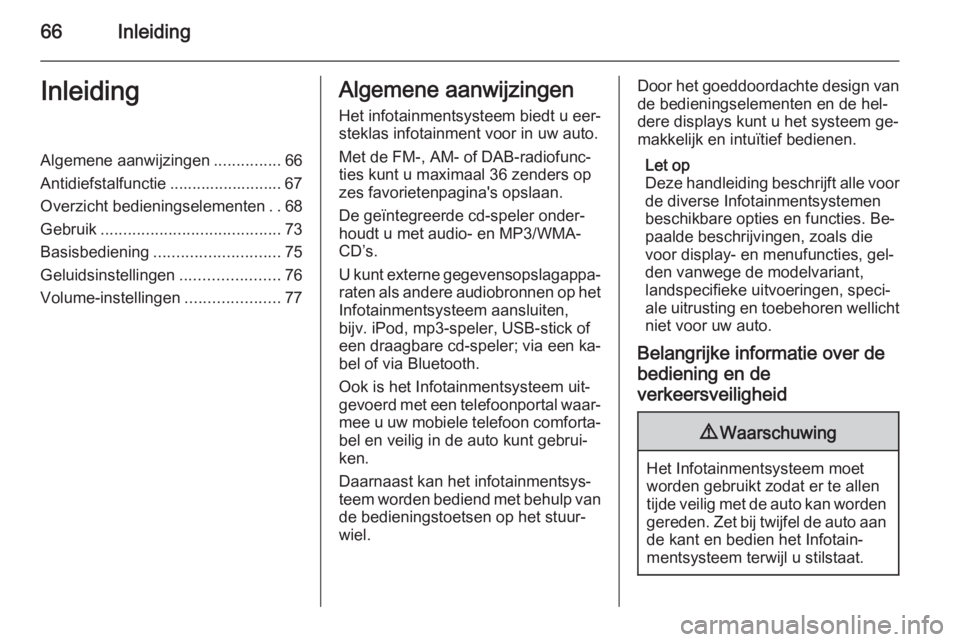
66InleidingInleidingAlgemene aanwijzingen...............66
Antidiefstalfunctie ......................... 67
Overzicht bedieningselementen ..68
Gebruik ........................................ 73
Basisbediening ............................ 75
Geluidsinstellingen ......................76
Volume-instellingen .....................77Algemene aanwijzingen
Het infotainmentsysteem biedt u eer‐
steklas infotainment voor in uw auto.
Met de FM-, AM- of DAB-radiofunc‐
ties kunt u maximaal 36 zenders op
zes favorietenpagina's opslaan.
De geïntegreerde cd-speler onder‐
houdt u met audio- en MP3/WMA-
CD’s.
U kunt externe gegevensopslagappa‐ raten als andere audiobronnen op hetInfotainmentsysteem aansluiten,
bijv. iPod, mp3-speler, USB-stick of
een draagbare cd-speler; via een ka‐
bel of via Bluetooth.
Ook is het Infotainmentsysteem uit‐
gevoerd met een telefoonportal waar‐
mee u uw mobiele telefoon comforta‐ bel en veilig in de auto kunt gebrui‐
ken.
Daarnaast kan het infotainmentsys‐ teem worden bediend met behulp van
de bedieningstoetsen op het stuur‐
wiel.Door het goeddoordachte design van de bedieningselementen en de hel‐
dere displays kunt u het systeem ge‐ makkelijk en intuïtief bedienen.
Let op
Deze handleiding beschrijft alle voor
de diverse Infotainmentsystemen beschikbare opties en functies. Be‐
paalde beschrijvingen, zoals die voor display- en menufuncties, gel‐
den vanwege de modelvariant,
landspecifieke uitvoeringen, speci‐
ale uitrusting en toebehoren wellicht
niet voor uw auto.
Belangrijke informatie over de
bediening en de
verkeersveiligheid9 Waarschuwing
Het Infotainmentsysteem moet
worden gebruikt zodat er te allen
tijde veilig met de auto kan worden gereden. Zet bij twijfel de auto aan
de kant en bedien het Infotain‐
mentsysteem terwijl u stilstaat.